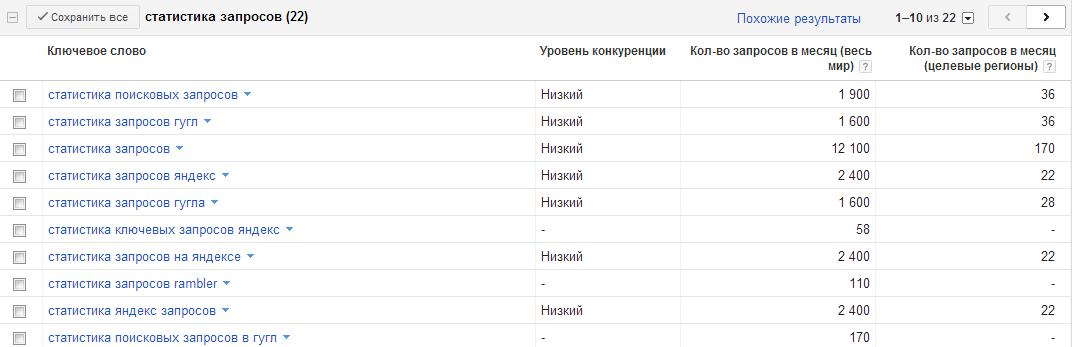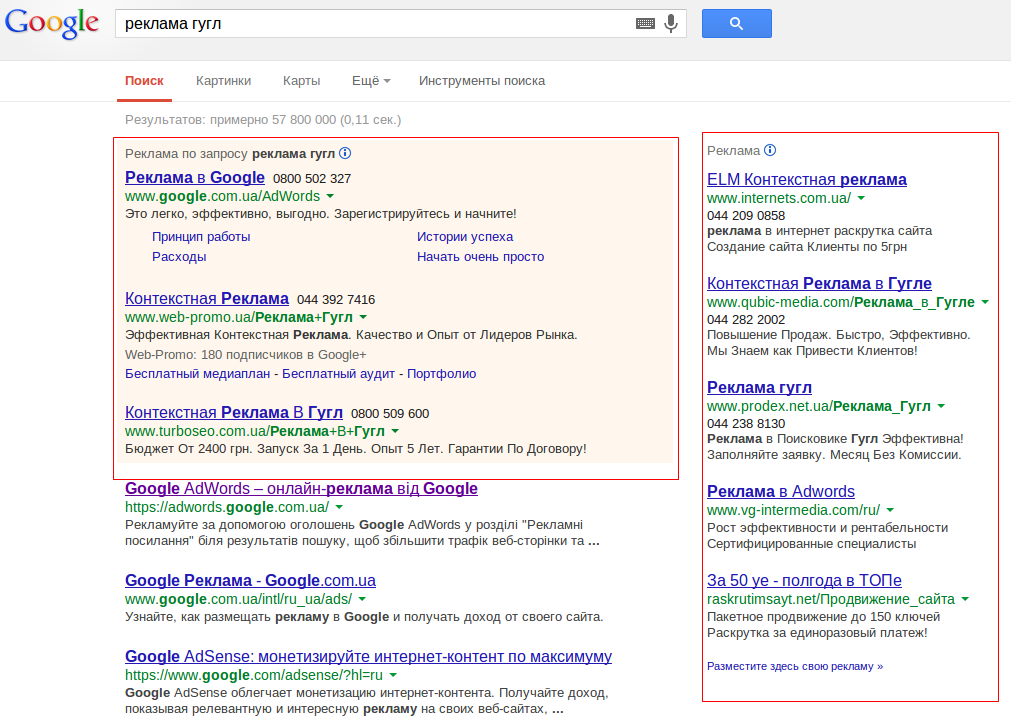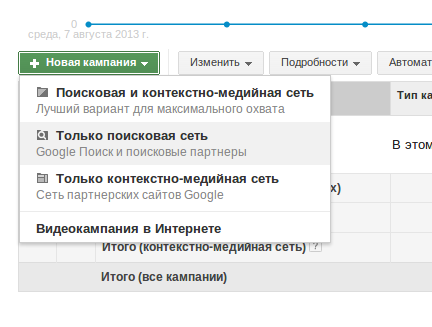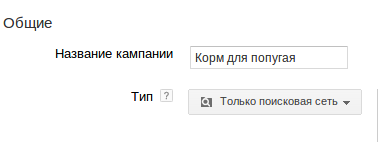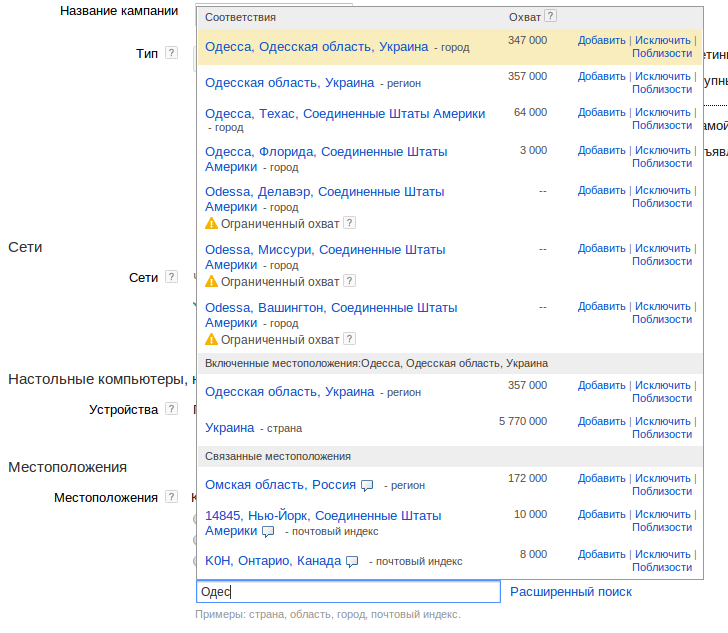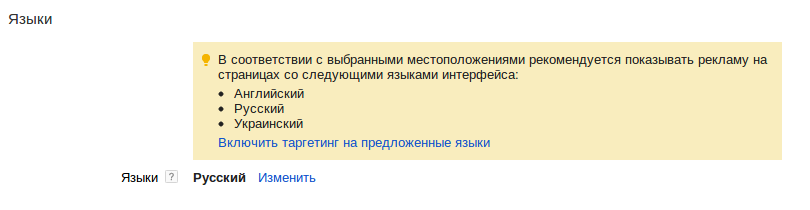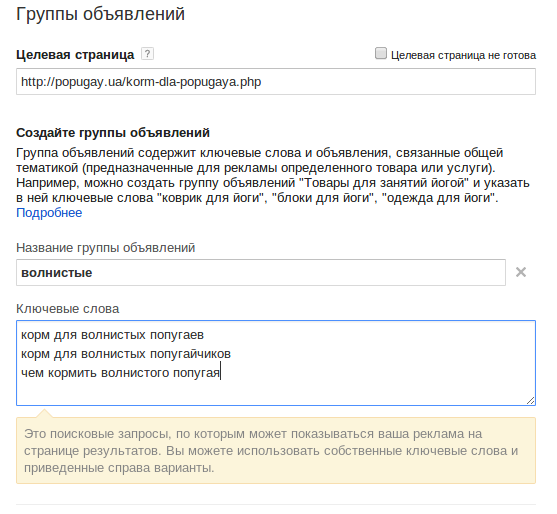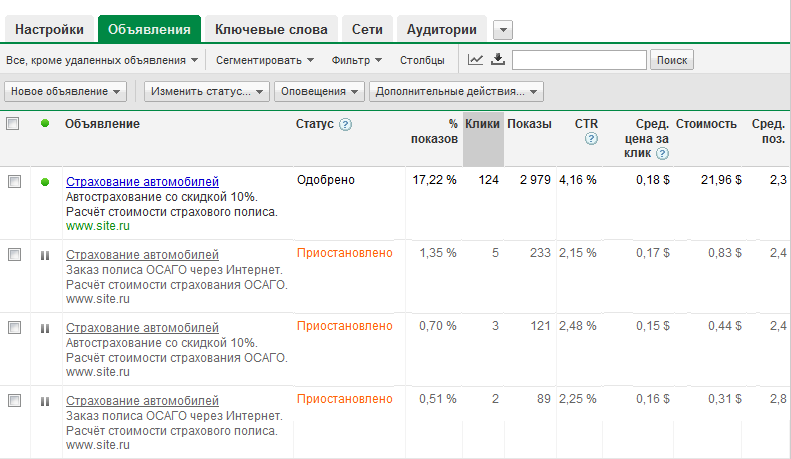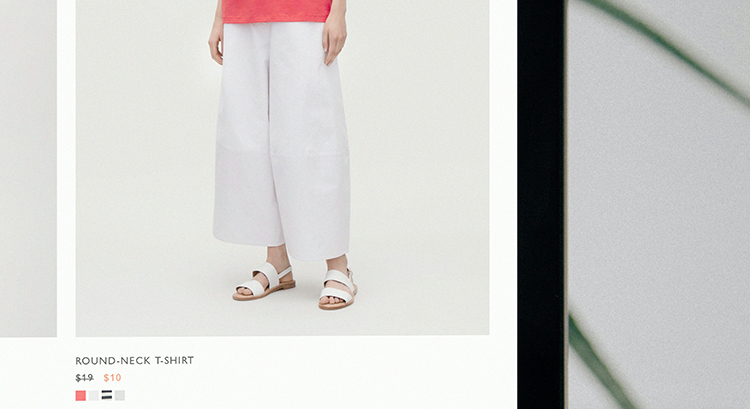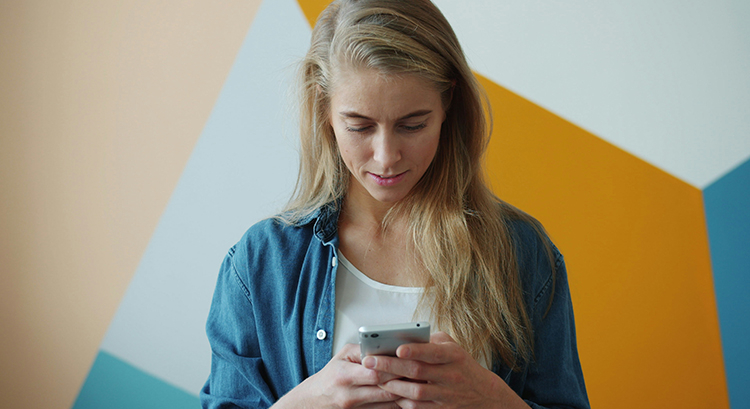Google Adwords — большая машина для выдачи рекламных объявлений по определенным запросам. Для начала, с помощью Адвордс Вы можете подбирать ключевые слова для своего сайта и статей. В этом плане сервис удобнее, чем Яндекс Вордстат. Кроме показов в месяц, выводится информация о конкуренции (низкая, средняя, высокая) и количество запросов по регионам. Это удобно и экономит время.
Итак, как же выглядит в выдаче реклама из Adwords? Она может быть сбоку или сверху выдачи:
Такие объявления могут стоить от нескольких центов за клик, до десятков долларов. Цену свои объявлениям Вы назначаете сами, но обо всем по порядку.
Для начала работы с Адвордс нужен имэйл в системе Гугла. Типа example@gmail.com. Переходим на страницу Adwords и нажимаем Начать.
Выбираем страну и валюту, которой будем производить оплату. От этого зависит какие способы оплаты предложит Адвордс.
Заходим на вкладку Оплата — Настройка платежных данных. Выбираем основной способ оплаты, заполняем всю необходимую информацию.
Создаем рекламную компанию
Нажимаем на кнопку Новая кампания. Если это Ваша первая рекламная кампания, то стоит выбрать Только поисковую сеть.
Тип кампании оставляем стандартный.
Идем далее, Сети. Ставим галочку возле Включить поисковых партнеров. Это те сайты и порталы, у которых нет свой поисковой системы и они пользуются гугловской.
Местоположения
Выбираете: рекламное объявление может показываться по всему миру, в определенной стране или и вовсе одном городе. Гугл предложит Вам подсказки, если решите ввести город самостоятельно.
Языки
В этом пункте подразумевается не то, на каком языке разговаривают потенциальные клиенты, а какой язык установлен по умолчанию в браузере. Человек может искусственно создавать вокруг себя английский интерфейс, к примеру. Поэтому, лучше будет выбрать три предложенных языка (английский, украинский, русский).
Ставки и бюджет
Одна из самых важных частей настройки кампании.
Ставим галочку напротив Я буду вручную задавать ставки для кликов. И Задаем в окошкеСтавка по умолчанию максимальную сумму, которая будет платиться за клик по объявлению. В следующем окошке Бюджет задаем максимальную сумму, которая может быть потрачена на рекламную кампанию в день.
Остальные настройки нам пока не нужны. Нажимаем кнопку Сохранить и продолжить.
Переходим к следующему этапу. Целевая страница — эта та страница, на которую человек будет попадать, переходя по Вашему объявлению. То есть очень желательно, чтобы она соответствовала тому, что написано в объявлении, иначе человек не получив ожидаемого результата сразу уйдет с сайта. Если Вы рекламируете один из множества товаров, то ссылка должна вести не на главную страницу сайта, а именно на страницу с товаром.
Вводим несколько ключевых фраз, по запросу которых будет показываться объявление.
Для примера, пусть первая группа реклам будет конкретно для корма для волнистых попугаев.
Нажимаем кнопку Перейти к объявлениям, попадаем на страницу создания внешнего вида объявления.
Итак, наш целевой url — адрес страницы непосредственно с рекламируемым товаром.
Заполняя следующие поля, справа будем выводиться внешний вид Вашего объявления, для расположения сверху или справа от выдачи.
Нажимаем кнопочку Сохранить. И жмем Проверка кампании. Так мы добавили первое объявление. Как только оно пройдет модерацию, Гугл начнет показывать его при выдаче по запросам, включающим ключевые слова.
Как увеличить эффективность объявлений?
Когда у каждого объявления наберется приличное количество показов, имеется ввиду около 100 кликов, можно оценить их CTR (отношение количества показа объявления к количеству кликов по нему). Лучше будет оставить один или два объявления с лучшим CTR. Остальные можно приостановить.
Чтобы увеличить количество показов можно проделать следующие действия.
- Добавить страны или языки. Объявление будет показываться большему количеству людей.
- Увеличить дневной бюджет кампании. Конечно, это сработает, если до этого количество кликов было ограничено бюджетом.
- Расширить список ключевых слов. Вы можете взять более общие слова или наоборот — более узкие.
Конкуренты создают проблемы?
На пути успешной рекламной кампании могут встать Ваши конкуренты. Чем они могут навредить? Скликать Ваш рекламный бюджет. То есть заходят с десятка компьютеров, вводят ключевые слова ваших кампаний и кликают по Вашим рекламам. Таким образом, уменьшая или полностью съедая бюджет. Защититься от таких вредителей можно и нужно.
Нам в этом поможет Яндекс и его сервис Метрика. Если уже установлена — отлично! Вы прямо сейчас можете занести в черный список конкурентов. Для этого Вам нужно узнать их ip-адреса, в чем Метрика и поможет.
Заходим в Яндекс Метрику, открываем вкладку Конструктор — Новый отчет. Период выберем месяц. И теперь выбираем Построить отчет по IP адресу посетителя (компьютер посетителя). Посчитать количество визитов — нас устраивает. При условии — выбираем источник трафика рекламная система. Равно Google adwords. И жмем Показать отчет. Вуаля — мы получаем список ip адресов.
Теперь, видя реальную картину кликов, выбираем адреса, с которых более 10 раз в месяц кликали на объявления и заносим в черный список Google Adwords.
Так мы экономим наш бюджет на рекламную кампанию.






 Скопировать ссылку
Скопировать ссылку